Mainos
Pilvitallennusratkaisujen suhteen suurin ja suosituin niistä on kaikki Dropbox. Ja siitä on tullut niin suosittua ja niin juurtunut verkkokulttuuriin, että sana “dropbox” muuttuu hitaasti verbiksi (“I’ll Dropbox tuo tiedosto sinulle”).
Osa suosioista saattaa johtua niiden sovellusliittymästä, jonka avulla kolmansien osapuolien kehittäjät voivat tehdä kaikenlaisia lisätyökaluja ja integroida Dropboxin sovelluksiinsa. Kun käytät sovellusta, johon Dropbox on oletusarvoisesti integroitu, kaiken muun pilvitallennuksen käytön aloittaminen on vaikeaa.
Tässä on viisi lisäosa-työkalua, jotka ovat kehittäneet ulkopuoliset kehittäjät ja joita kannattaa ehkä aloittaa, jos Dropbox on olennainen osa Web-työnkulkuasi.
Lajittele Dropbox-kansiot automaattisesti Lajittele laatikoni
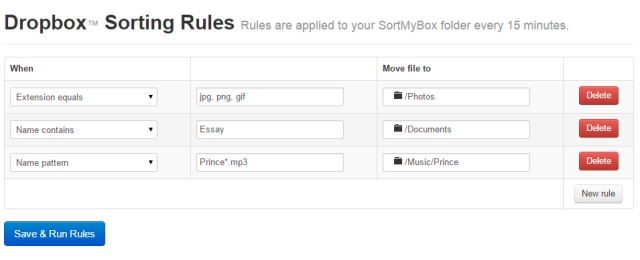
Se ei ollut niin kauan sitten, kun kirjoitin tavaroiden järjestäminen sisäisen rauhallisuuden saavuttamiseksi Kuluttaakö sotku sinua? Järjestä elämäsi näiden sivustojen ja vinkkien avullaKamaa. Kamaa. Kamaa. Elämämme kulutetaan tavaroilla. Sen on lopetettava. On aika puhdistaa talo ja varastotila. On aika parantaa myös pankkitiliäsi. Lue lisää , ja tietokonekansioiden järjestäminen ei ole poikkeus. Jos kytket tietokoneen päälle ja näet yhtäkkiä lukemattomia kansioita, jotka ovat hajallaan kaikkialle, verenpaineesi todennäköisesti kulkee katon läpi. Joten kannattaa katsoa Sort My Box -kohtaa.
Sort My Box on sovellus, jossa voit asettaa Dropboxin järjestämään tiedostosi tiettyihin kansioihin aiemmin määrittämiesi automaatiosääntöjen perusteella. Joten se on pohjimmiltaan "aseta se ja unohda" -tyyppinen sopimus. Kerro sille, mitä on etsittävä, minkä tiedostomuodon sen on oltava ja mihin kansioon tiedosto siirretään. Sitten voit istua ja katsoa sen tekevän taikuuttaan.
Salaa Dropbox käyttämällä SafeMonk

Tietosuoja on tällä hetkellä kuuma aihe verkossa. Kaikki ovat nyt itsetietoisia, NSA: n ja GCHQ: n kohteliasta, joista yksi saattaa katsoa tiedostoja selänsä takana. Sieltä SafeMonk saattaa olla hyödyllinen, mikä salaa arkaluontoiset tietosi 5 tapaa salata tiedostosi turvallisesti pilvessäTiedostot voidaan salata siirrettäessä ja pilvipalveluntarjoajan palvelimilla, mutta pilvitallennusyritys voi salata ne - ja kuka tahansa, joka saa tilisi käyttöoikeuden, voi katsella tiedostoja. Asiakkaan puolella... Lue lisää Dropboxissa.
SafeMonk-kansio näkyy Dropbox-tililläsi, ja kaikki myöhemmin siihen kansioon lisäämäsi tiedostot ovat salattuja. Voit jakaa salatut tiedostosi muiden kanssa, kaikki Dropbox-käyttöliittymässä. Voit myös saada yrityspainos, joka tarjoaa lisäominaisuuksia, kuten tarkistamisen, kirjaamisen ja salasananhallinnan.
Toinen vaihtoehto Dropbox-tiedostojen salaukselle on Viivo.
Jaa julkinen kansio lyhyellä URL-osoitteella käyttämällä DropShorty (Vain Mac OS X)
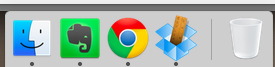
Pahoittelemme melko surkeaa kuvakaappausta, mutta tätä kuvaa on vähän vaikea kuvata. Mutta käsite on yksinkertainen. Kun olet asentanut asennuksen (jonka kehittäjä toimittaa hänen verkkosivustollaan), voit jakaa tiedoston Dropbox-julkisesta kansiostasi.
Miten? Yksinkertaisesti vetämällä tiedosto hiirellä / ohjauslevyllä sinisen Dropbox-kuvakkeen päälle, jossa on viivain. Se lähettää kopion tiedostosta julkiseen kansioon ja lyhyt URL luodaan julkista käyttöä varten. Kuten totesin, yksinkertainen mutta tehokas.
Tulosta tiedostoja mistä tahansa matkapuhelimesta Dropbox

Tämä on kenties varjostanut hieman Google Cloud Print Kuinka jakaa tulostimesi kaikkien Internetin käyttäjien kanssaWindows 7: n Kotiryhmä-ominaisuus tekee tulostimien jakamisesta lähiverkossa helppoa, mutta entä jos haluat jakaa tulostimen Internetissä? Tämä on perinteisesti ollut hyvin monimutkaista, mukaan lukien tulostinajurit, palomuurisäännöt ... Lue lisää , mutta jos et ole Googlen käyttäjä, kannattaa ehkä tutustua tähän Dropbox-ratkaisuun, jonka on kirjoittanut Amit Argawal of Digital Inspiration. Se toimii kaikkien tietokoneiden tai mobiililaitteiden kanssa, jotka käyttävät Dropboxia.
Kun olet toimittanut tietokoneellesi tarvittavat taustatiedostot, Dropbox-kansioon luodaan kansio. Kun haluat tulostaa jotain, siirrä tiedosto äskettäin luotuun kansioon. Muutaman minuutin välein taustan tarkistustiedosto tarkistaa kansion, onko jotain uutta tulostaa. Jos näin on, tiedosto lähetetään tulostimelle tulostamista varten ja muistiinpano tehdään muistiin alikansion lokiin.
Synkronoi kaikki tietokoneesi tiedostot tai kansiot DropLinkin avulla (vain Mac OS X)
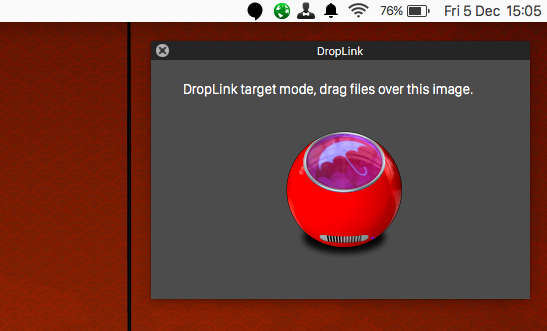
Tämä on toinen yksinkertainen sovellus (jossa on melko suuri ylisuuri kuvake), jonka avulla voit synkronoida kaikki Mac-tietokoneesi tiedostot tai kansiot Dropboxin kanssa.
Vedä vain nämä tiedostot tai kansiot suuren ylimitoitetun työpöydän kuvakkeen päälle, ja ne synkronoidaan heti Dropbox-tilisi kanssa. Jos Growl on perustettu (ja sinun pitäisi), niin saat ilmoituksen siitä, että onnistut.
Nämä ovat vain viisi kolmannen osapuolen työkalua sadasta, jopa tuhansista. Mitkä niistä rakastat käyttää jatkuvasti? Kerro meille heistä alla olevissa kommenteissa.
Kuvapisteet: Kotimaan tulostimet ja paperit - Ikkunaluukut
Mark O'Neill on freelance-toimittaja ja bibliofiili, joka on julkaissut juttuja vuodesta 1989 lähtien. Hän oli 6 vuotta MakeUseOfin toimitusjohtaja. Nyt hän kirjoittaa, juo liian paljon teetä, kätelee koiran kanssa ja kirjoittaa lisää. Löydät hänet Twitteristä ja Facebookista.